
- Excel 图表教程
- Excel 图表 - 主页
- Excel 图表 - 简介
- Excel 图表 - 创建图表
- Excel 图表 - 类型
- Excel 图表 - 柱形图
- Excel 图表 - 折线图
- Excel 图表 - 饼图
- Excel 图表 - 圆环图
- Excel 图表 - 条形图
- Excel 图表 - 面积图
- Excel 图表 - 散点 (XY) 图表
- Excel 图表 - 气泡图
- Excel 图表 - 股票图表
- Excel 图表 - 曲面图
- Excel 图表 - 雷达图
- Excel 图表 - 组合图表
- Excel 图表 - 图表元素
- Excel 图表 - 图表样式
- Excel 图表 - 图表过滤器
- Excel 图表 - 微调
- Excel 图表 - 设计工具
- Excel 图表 - 快速格式化
- Excel 图表 - 美学数据标签
- Excel 图表 - 格式工具
- Excel 图表 - 迷你图
- Excel 图表 - 数据透视图
- Excel 图表有用的资源
- Excel 图表 - 快速指南
- Excel 图表 - 有用的资源
- Excel 图表 - 讨论
Excel 图表 - 面积图
面积图可用于绘制随时间(年、月和日)或类别的变化,并引起人们对趋势中总价值的关注。通过显示绘制值的总和,面积图还显示部分与整体的关系。
您可以使用面积图来突出显示随时间变化的幅度。
步骤 1 - 将数据排列在工作表上的列或行中。
步骤 2 - 选择数据。
步骤 3 - 在“插入”选项卡上的“图表”组中,单击功能区上的“面积图”图标。
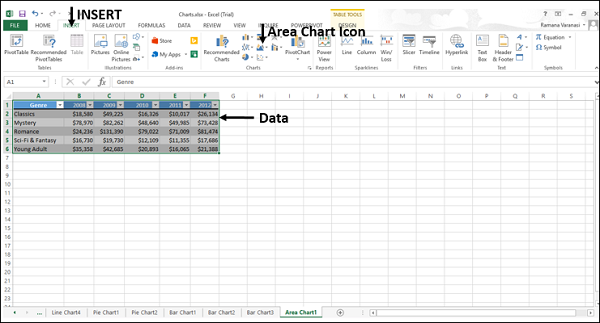
您将看到不同类型的可用面积图。
面积图有以下子类型 -
二维面积图
区域
堆积面积
100% 堆叠面积
3-D 面积图
3维区域
3-D 堆叠区域
3-D 100% 堆叠区域
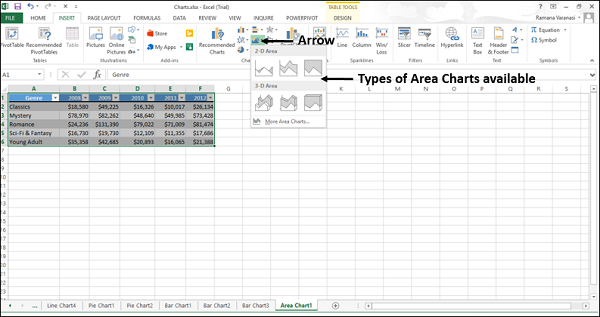
步骤 4 - 将鼠标指向每个图标。该图表类型的预览将显示在工作表上。
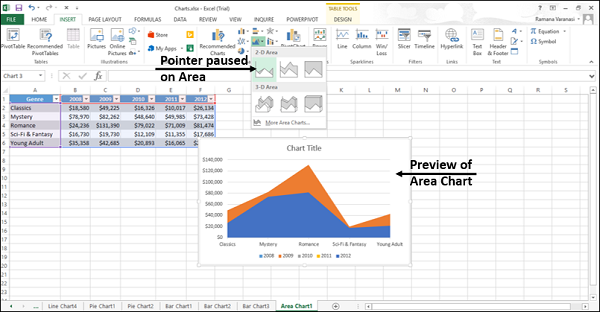
步骤 5 - 双击适合您的数据的图表类型。在本章中,您将了解每种面积图类型何时有用。
面积和 3-D 面积
这些图表类型可用于显示值随时间或其他类别数据的趋势。
面积图以二维格式显示值。3-D 面积图以 3-D 格式显示值。3-D 面积图使用三个可以更改的轴(水平、垂直和深度)。
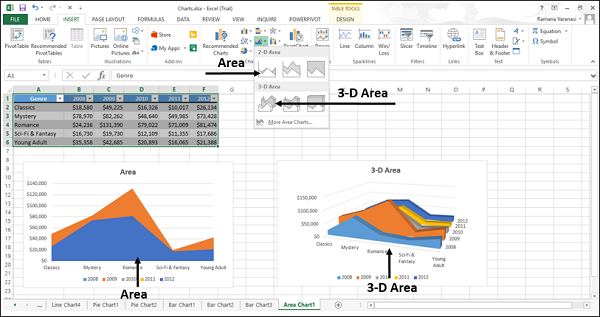
您可以使用面积图 -
当类别顺序很重要时。
突出随时间变化的幅度。
正如您在上面给出的屏幕截图中看到的,在非堆积面积图中,一个系列的数据可以隐藏在另一个系列的数据后面。在这种情况下,请使用折线图或堆积面积图。
堆叠区域和 3-D 堆叠区域
堆积面积图可用于以二维格式显示每个值随时间或其他类别数据的贡献趋势。3-D 堆叠面积图也同样有用,但它们以 3-D 格式显示面积,而不使用深度轴。
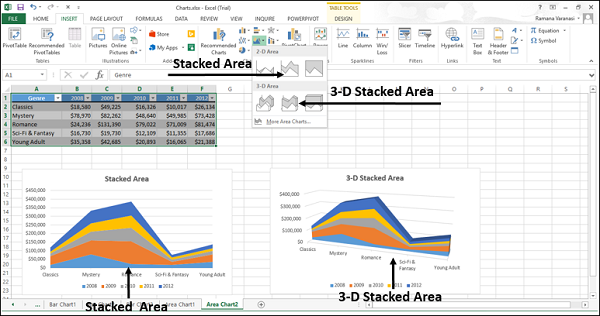
您可以使用堆积面积图 -
突出显示随时间变化的幅度。
引起人们对趋势中总价值的关注。
100% 堆叠区域和 3-D 100% 堆叠区域
100% 堆积面积图可用于显示每个值随时间或其他类别数据贡献的百分比趋势。100% 3-D 堆叠面积图也同样有用,但它们以 3-D 格式显示面积,而不使用深度轴。
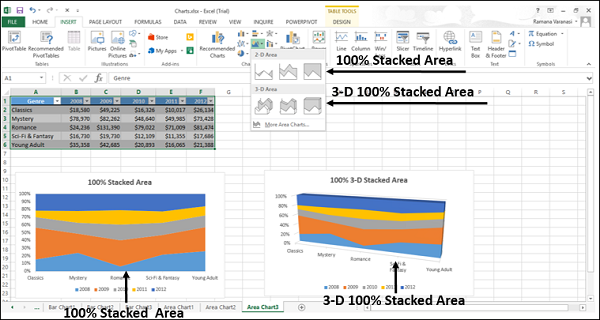
您可以使用 100% 堆积面积图来 -
引起人们对趋势中总价值的关注。
突出显示每个值随时间贡献的百分比的变化幅度。